Gehen Sie wie folgt vor, um einem blockbasierten MV-Bauteil Eigenschaftssatzinformationen hinzuzufügen. Eigenschaftssatzinformationen sind optional. Sie können deshalb auf Beenden klicken, um die Erstellung Ihres Bauteils abzuschließen, ohne Eigenschaftssatzinformationen hinzuzufügen. Weitere Informationen finden Sie unter "Teilegrößen eines blockbasierten Teils".
- Wählen Sie im Dialogfeld MV-Bauteil erstellen die Bauteilfamilie oder eine einzelne Bauteilgröße aus, und klicken Sie auf Eigenschaften bearbeiten.
Das Dialogfeld Eigenschafteneditor wird angezeigt. Parameter für Einstecktiefe und Winkeltoleranz werden in der Blockbasierten Parameterkonfiguration angezeigt und ermöglichen unter Attribut Änderungen an den Werten für Datenspeicher und Sichtbarkeit.
Anmerkung: Einstecktiefe und Winkeltoleranz werden für Rohrverbinder angezeigt, nicht für Verbinder anderer Domänen.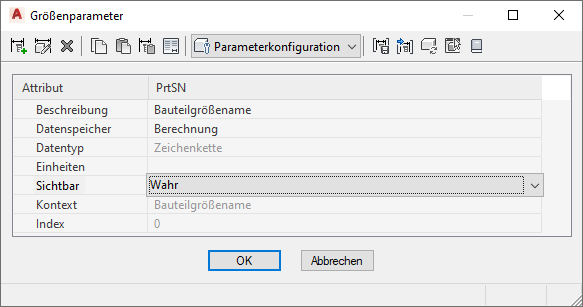
Dialogfeld Eigenschafteneditor
- Um benutzerdefinierte Daten hinzuzufügen, wählen Sie im Werkzeugkasten des Dialogfelds Eigenschafteneditor in der Liste die Option Parameterkonfiguration aus und klicken auf
 (Neu).
(Neu). Das Dialogfeld Neuer Parameter wird angezeigt.
- Wählen Sie einen neuen Parameter, oder wählen Sie Benutzerdefinierte Daten 1 und geben einen Namen ein. Klicken Sie anschließend auf OK.
Eine neue Parameterspalte wird als letzte Spalte hinzugefügt. Eventuell müssen Sie einen horizontalen Bildlauf durchführen, um die hinzugefügte Spalte zu sehen.
- Um die Parameterattribute zu ändern, klicken Sie auf die entsprechende Zelle und wählen einen neuen Wert aus bzw. geben diesen ein.
Sie können den Datenspeicher, den Datentyp, die Einheiten, die Sichtbarkeit und die Beschreibung ändern. Weitere Informationen finden Sie unter "Bauteilgrößen".
Anmerkung: Der vorgegebene Datenspeichertyp für das PrtSN-Attribut (Bauteilgrößenname) ist Tabelle. Sie können den Datenspeichertyp jedoch in Berechnung ändern. Wenn Sie das PrtSN-Attribut als einen berechneten Wert definieren, können Sie den Namen jeder einzelnen Bauteilgröße anhand der Werte von anderen Attributen, wie Höhe und Breite, festlegen. Außerdem werden zusätzliche Optionen im Abschnitt Blöcke und Namen der blockbasierten Konstruktionsumgebung zur Verfügung gestellt. - Gehen Sie wie folgt vor, um eine Werteliste hinzuzufügen:
- Wählen Sie für Datenspeicher Liste und anschließend im Werkzeugkasten Werte.
- Klicken Sie auf die Wertezelle für benutzerdefinierte Daten und dann im Werkzeugkasten auf
 . Das Dialogfeld Werte bearbeiten wird angezeigt.
. Das Dialogfeld Werte bearbeiten wird angezeigt. - Klicken Sie auf Hinzufügen, und geben Sie einen neuen Wert ein.
- Wenn Sie mit dem Hinzufügen von Werten fertig sind, klicken Sie auf OK.
- Gehen Sie wie folgt vor, um einen konstanten Wert hinzuzufügen:
- Wählen Sie für Datenspeicher Konstante und anschließend im Werkzeugkasten Werte.
- Doppelklicken Sie auf die Wertezelle für benutzerdefinierte Daten, und geben Sie einen Wert ein.
- Gehen Sie wie folgt vor, um einen berechneten Wert hinzuzufügen:
- Wählen Sie für Datenspeicher Berechnung und anschließend im Werkzeugkasten Berechnungen.
- Doppelklicken Sie auf die Wertezelle für benutzerdefinierte Daten, und geben Sie im Berechnungsassistenten eine Gleichung zur Berechnung des Werts ein.
- Gehen Sie wie folgt vor, um eine Wertetabelle hinzuzufügen:
- Wählen Sie für Datenspeicher Tabelle und anschließend im Werkzeugkasten Werte.
- Doppelklicken Sie für jede Bauteilgröße auf den Wert in der Zelle für benutzerdefinierte Daten, und geben Sie einen eindeutigen Tabellenwert ein.
- Wenn Sie die Bearbeitung der Eigenschaften von Bauteilgrößen abgeschlossen haben, klicken Sie auf OK. Anmerkung: Sie können die Werte von benutzerdefinierten Eigenschaften auch auf der Seite Eigenschaften von MV-Bauteil erstellen bearbeiten. Wählen Sie eine Bauteilgröße in der Strukturansicht, klicken Sie auf Wert, und geben Sie einen neuen Attributwert ein.
- Klicken Sie auf Beenden.
Das Bauteil wird gespeichert und dem Katalog am angegebenen Ort hinzugefügt.